小编给大家分享一下开启SqlServer远程访问的示例,相信大部分人都还不怎么了解,因此分享这篇文章给大家参考一下,希望大家阅读完这篇文章后大有收获,下面让我们一起去了解一下吧!
2配置SQL Server Management Studio
详细配置如下:
=>本地打开SQL Server Management Studio
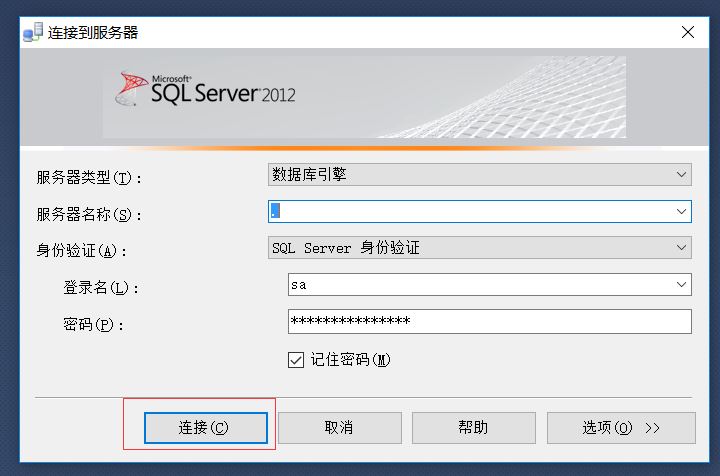
=>选择“SQL Server”,右键 =>属性
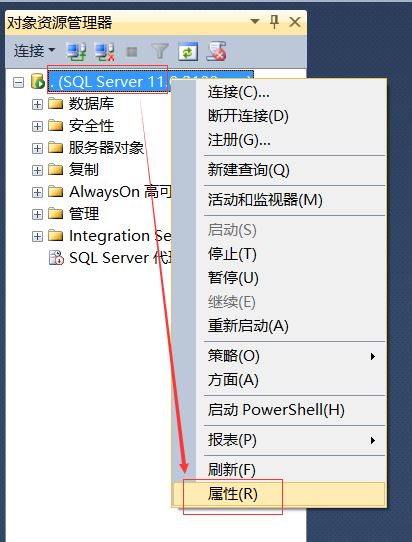
安全性=》SQL Server 和 Windows 身份验证模式 =>仅限失败的登陆
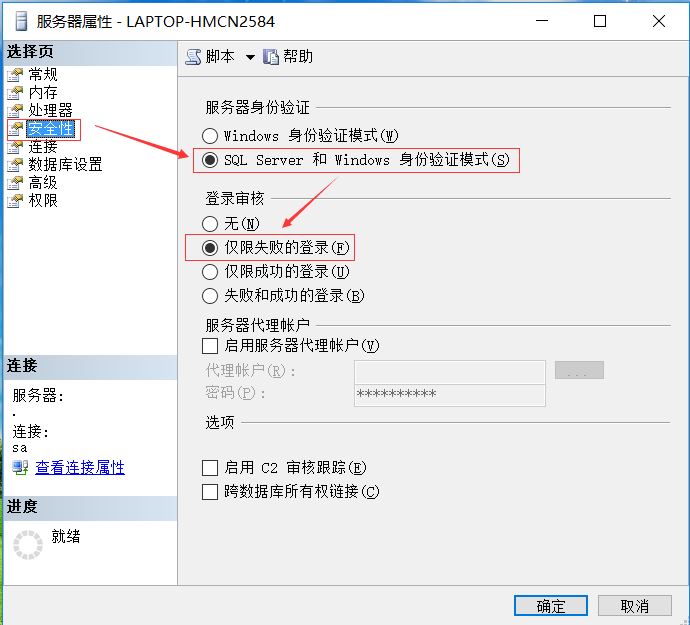
连接 =>勾选“允许远程连接到此服务器” =>确定
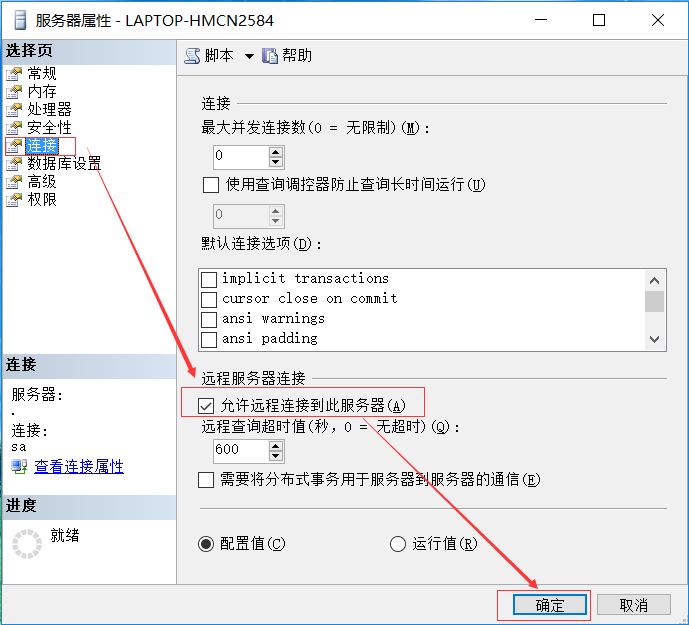
安全性 =>sa =>属性
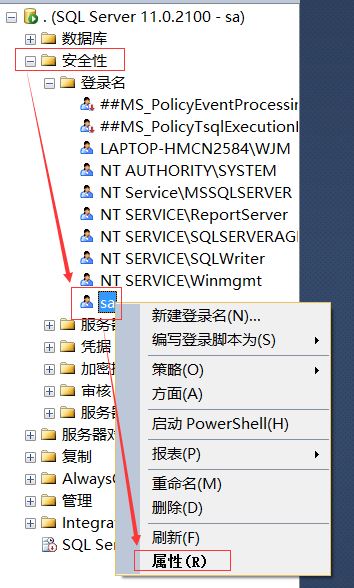
常规 => 输入密码 =>勾选“强制实施密码策略”
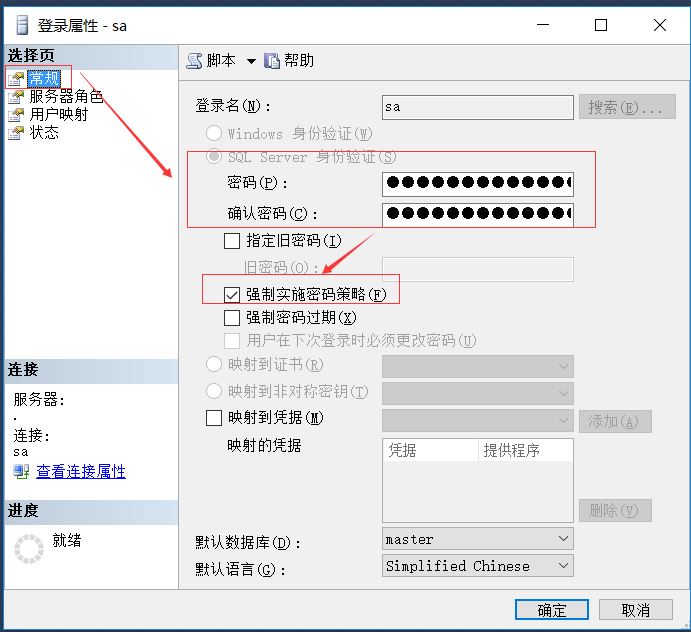
状态 => 授予 =>已启用 =>确定
这里使用了自带的总管理员,一般处于安全考虑我们要为每个数据库分配一个账户来管理数据库
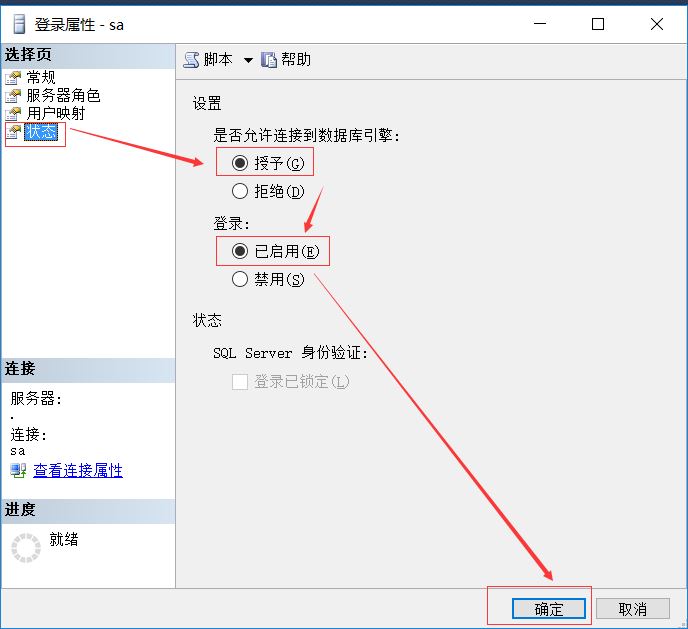
选择“SQL Server” => 重新启动
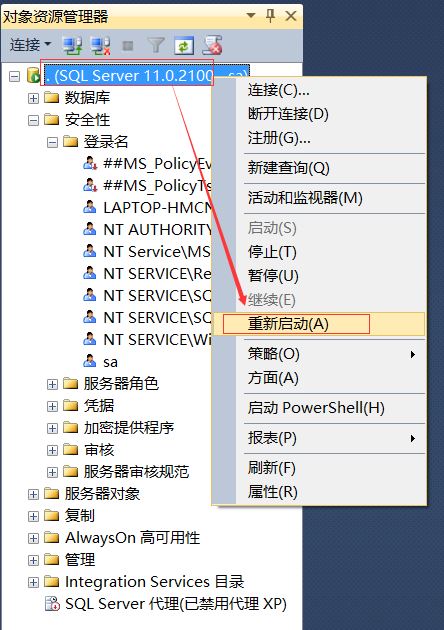
选择“是”
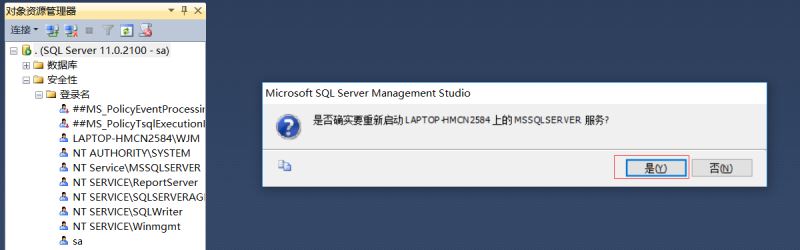
正在重新启动

3配置Sqlserver配置管理器
SQL Server配置管理器
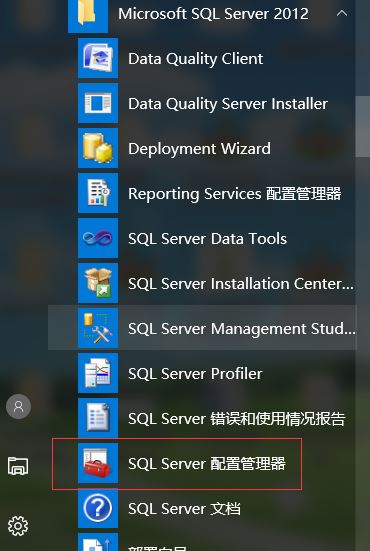
Sql Server网络配置 =>MSSQLSERVER的协议 =>设置TCP/IP为启用
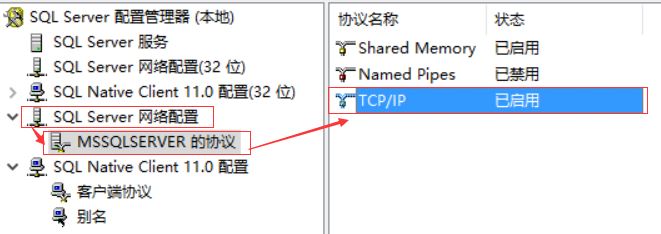
Sql Server网络配置 =>MSSQLSERVER的协议 =>双击”TCP/IP“=》IP地址=》设置好IP和TCP端口
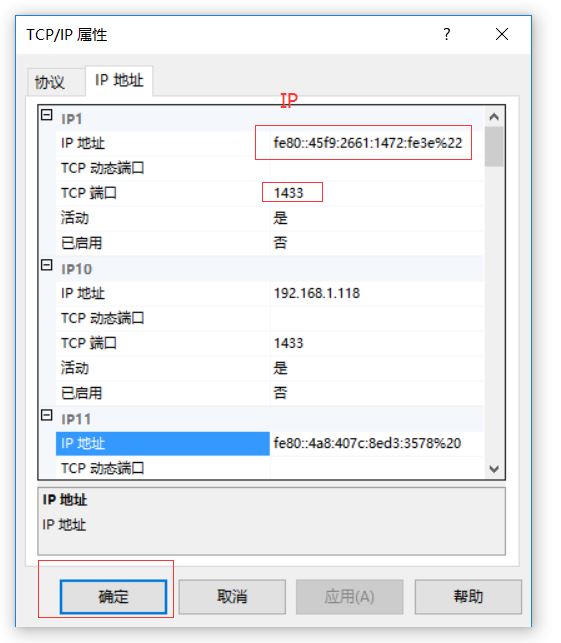
SQL Server服务=>SQL Server =>重新启动
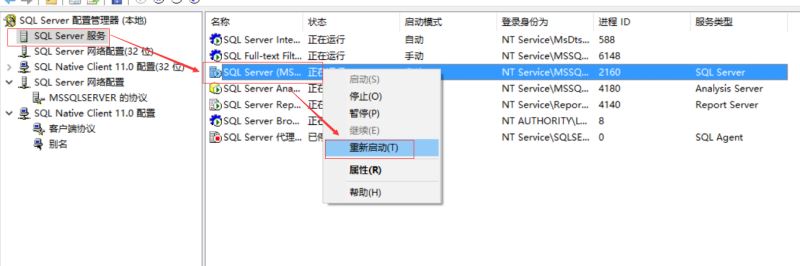
4配置防火墙
控制面板=>系统和安全 =>Windows防火墙=》高级设置

入站规则=>新建规则

端口=>下一步
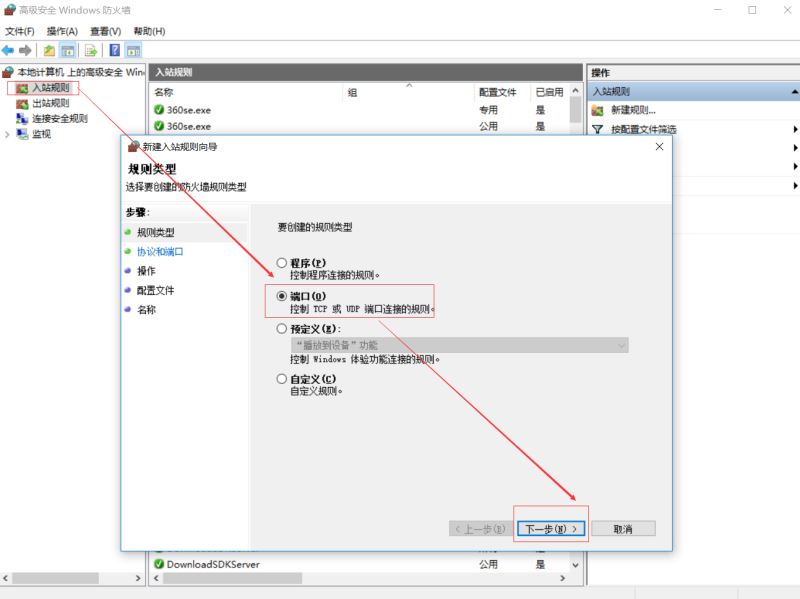
TCP=>特定本地端口 输入1433 =>下一步
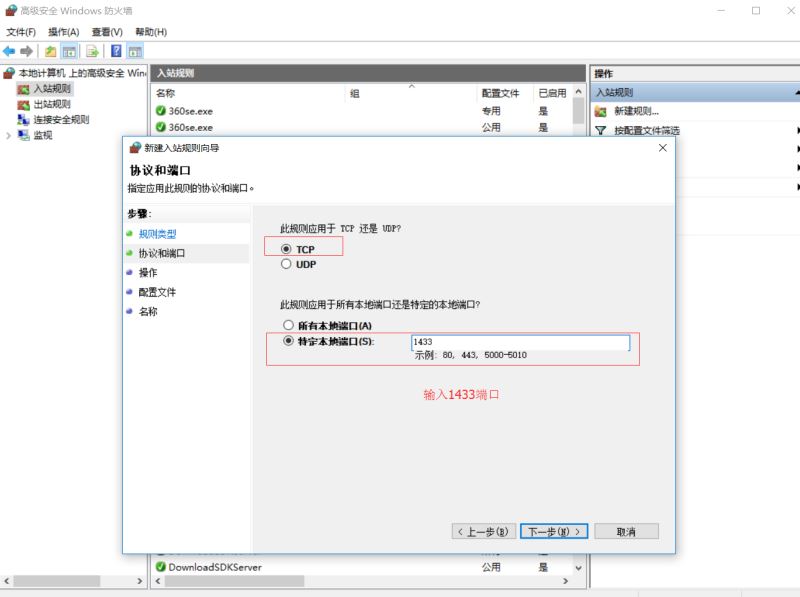
勾选“允许连接”=>下一步
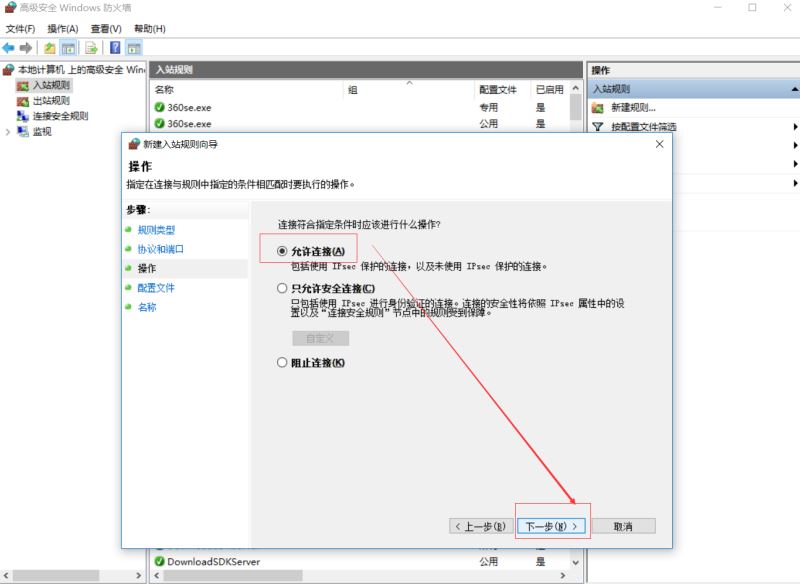
何时也能用该规则 全部勾选=>下一步
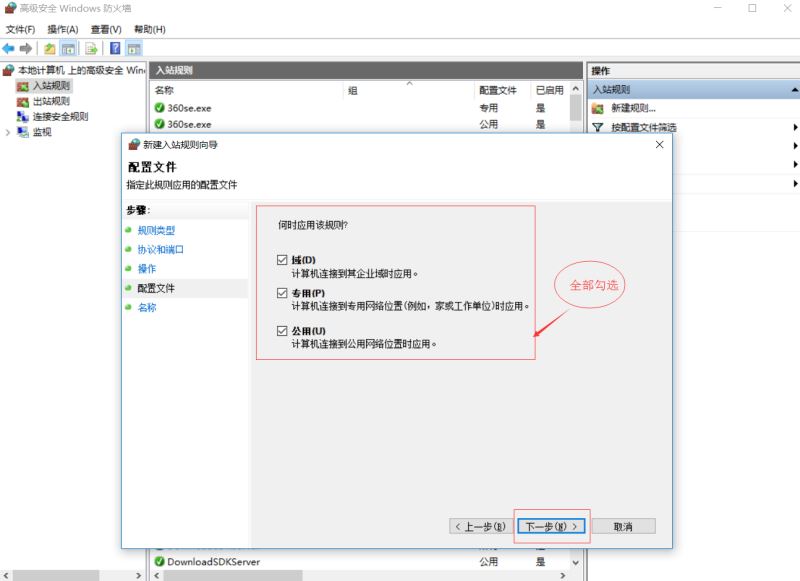
输入名称=>完成
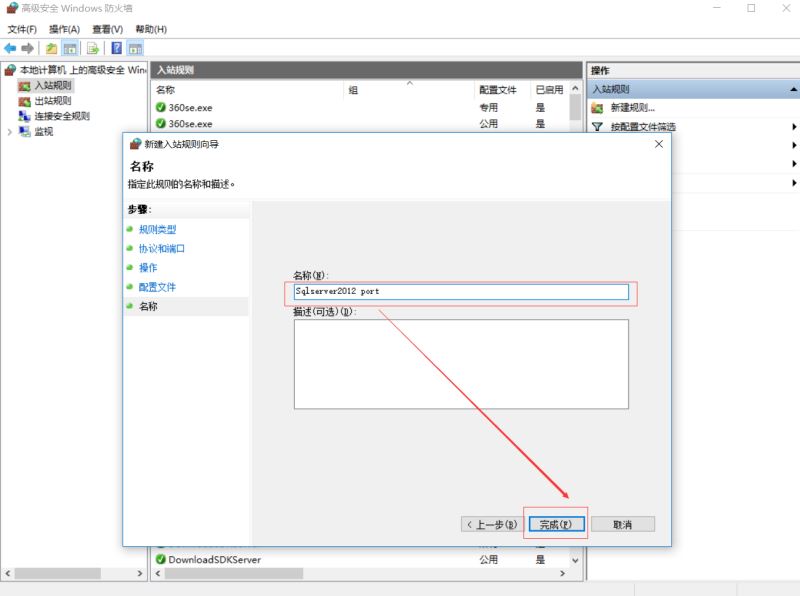
最后点击“完成”即可。
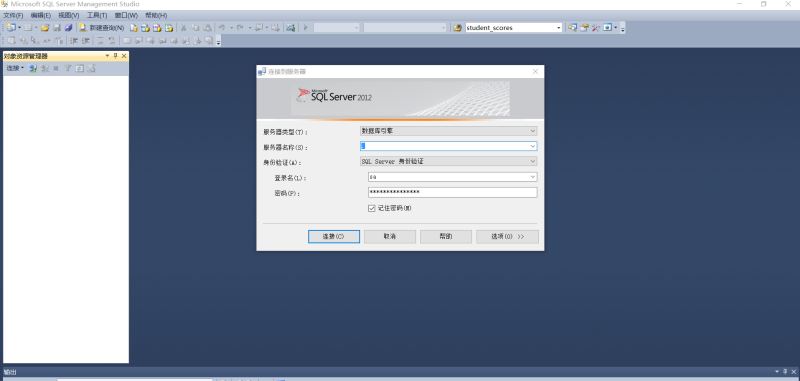
以上是“开启SqlServer远程访问的示例”这篇文章的所有内容,感谢各位的阅读!相信大家都有了一定的了解,希望分享的内容对大家有所帮助,如果还想学习更多知识,欢迎关注亿速云行业资讯频道!
免责声明:本站发布的内容(图片、视频和文字)以原创、转载和分享为主,文章观点不代表本网站立场,如果涉及侵权请联系站长邮箱:is@yisu.com进行举报,并提供相关证据,一经查实,将立刻删除涉嫌侵权内容。